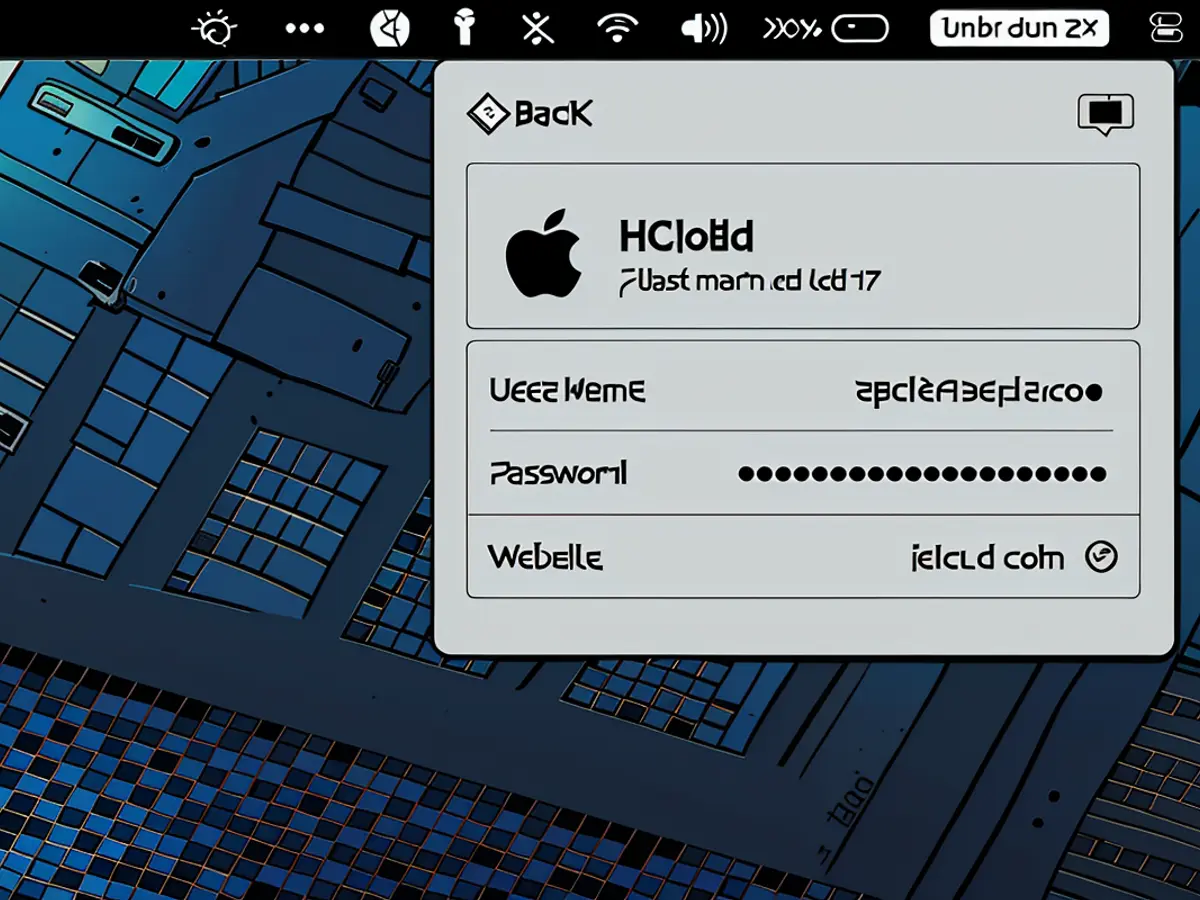Come memorizzare tutte le password nella barra dei menu del Mac
Con la messa in produzione dell'app Passwords su macOS Sequoia e iOS 18 (attualmente in fase di beta per sviluppatori), Apple ha reso facile trovare e accedere a tutte le tue password, Passkeys e anche codici di autenticazione due fattori con facilità. Ciò che un volta richiedeva un viaggio attraverso varie menu Settings app è ora a un clic di distanza.
Ma quanto buono sia l'app Passwords, è solo una finestra d'applicazione per iCloud Keychain. Sebbene ciò a sé stante sia un grande progresso, possiamo migliorare ancora la tua app Passwords per macOS Sequoia facendo apparire una lista in barra degli iconi nascosta per impostazione predefinita.
Come abilitare la nascosta lista Passwords in barra degli iconi macOS Sequoia
Prima di iniziare, devi installare la versione beta di macOS Sequoia. Consiglio di farlo su un dispositivo di backup se possibile, in quanto potrebbe introdurre instabilità nel tuo dispositivo principale. Prima, esegui un backup del tuo Mac. Poi apri System Settings, passa a General > Software Update e clicca su Beta updates. Seleziona la versione macOS Sequoia developer beta più recente.
Ormai, apri l'app Passwords e autentica te con la password del tuo Mac o con Touch ID. Dalla barra degli iconi, va a Passwords > Impostazioni. Qui, attiva l'opzione Mostra Passwords nella Barra degli iconi.
Credit: Khamosh PathakVedrai vedere un'icona chiave nella barra degli iconi. Quello è l'app Passwords. Fai clic sull'icona per vedere una lista a discesa. Autentica utilizzando Touch ID o la password del tuo Mac, e vedrai una lista di tutte le tue password.
La cosa più divertente su questa applicazione menu bar è che è consapevole del contesto. Così troverà un accesso corrispondente all'app che hai aperta. Funziona per applicazioni desktop e anche per siti web in browser terzi come Chrome, Arc e più.
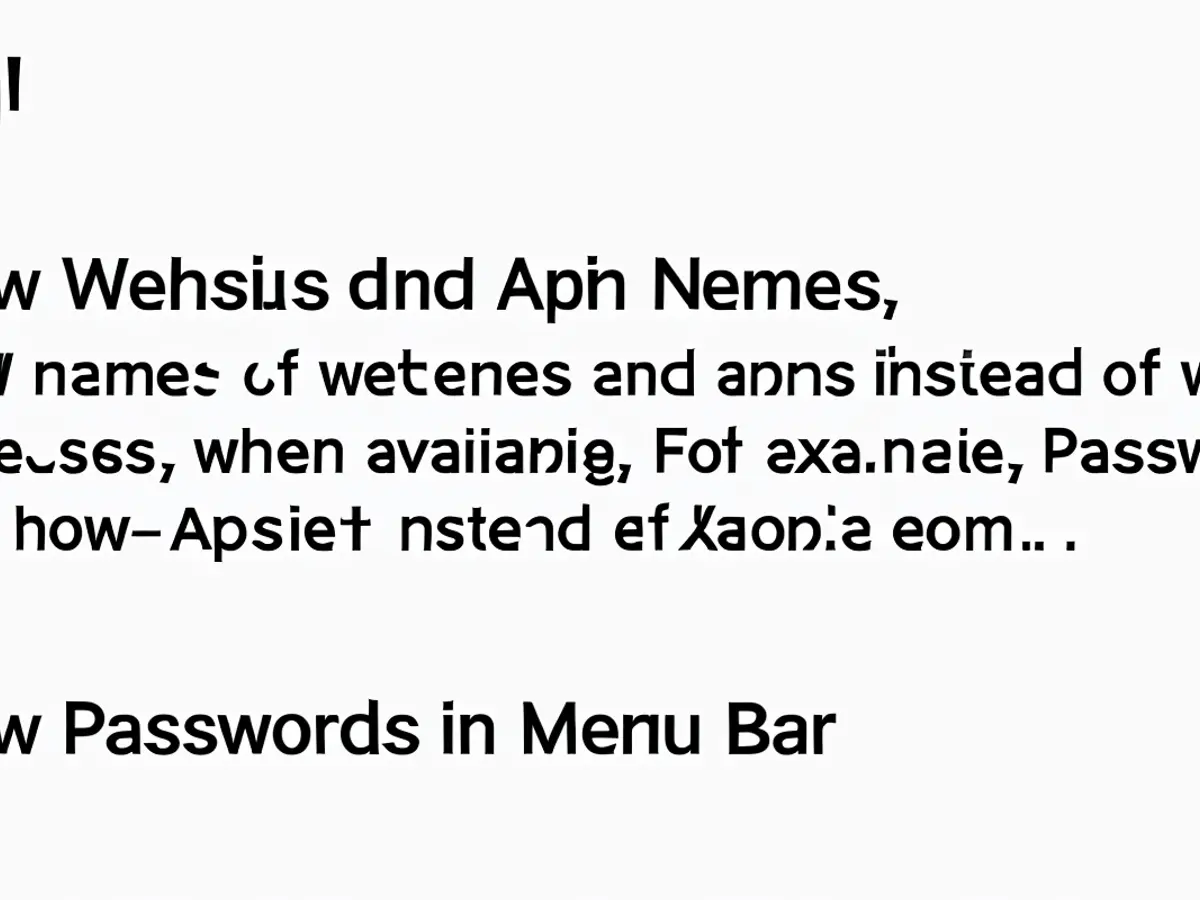
Credit: Khamosh Pathak
Se stai cercando di accedere a Discord, ad esempio, il tuo accesso Discord sarà in vetta alla lista, dove potrai facilmente copiare la tua password nella presa per la memorizzazione.
Credit: Khamosh PathakNon c'è niente di nascosto che io non sia un fan di utilità menu bar. E vedere una utilità utile da Apple stessa è assai rinfreschante. L'utilità Passwords di Apple sarà certamente utile per le persone che usano browser terzi, ma non desiderano salvare le password in Chrome o concedere accesso a estensioni browser terze.
Il maggior svantaggio, tuttavia, è che la lista in barra degli iconi non supporta l'autocompletamento ancora. Se sei abituato a autenticare le password utilizzando Touch ID in Safari, troverai questo un'adjustment strano.
La lista Passwords nell'app in menu bar, che puoi abilitare per maggiore accessibilità, è una utilità menu bar introdotta da Apple. Questa funzione tecnologica è consapevole del contesto, rendendo più facile trovare e autenticare le password per app come Discord.
Tuttavia, anche se l'app Passwords nella barra degli iconi è una valida aggiunta, attualmente non ha ancora supporto per l'autocompletamento, che potrebbe essere un svantaggio per gli utenti abituati a autenticare le password in Safari utilizzando Touch ID.
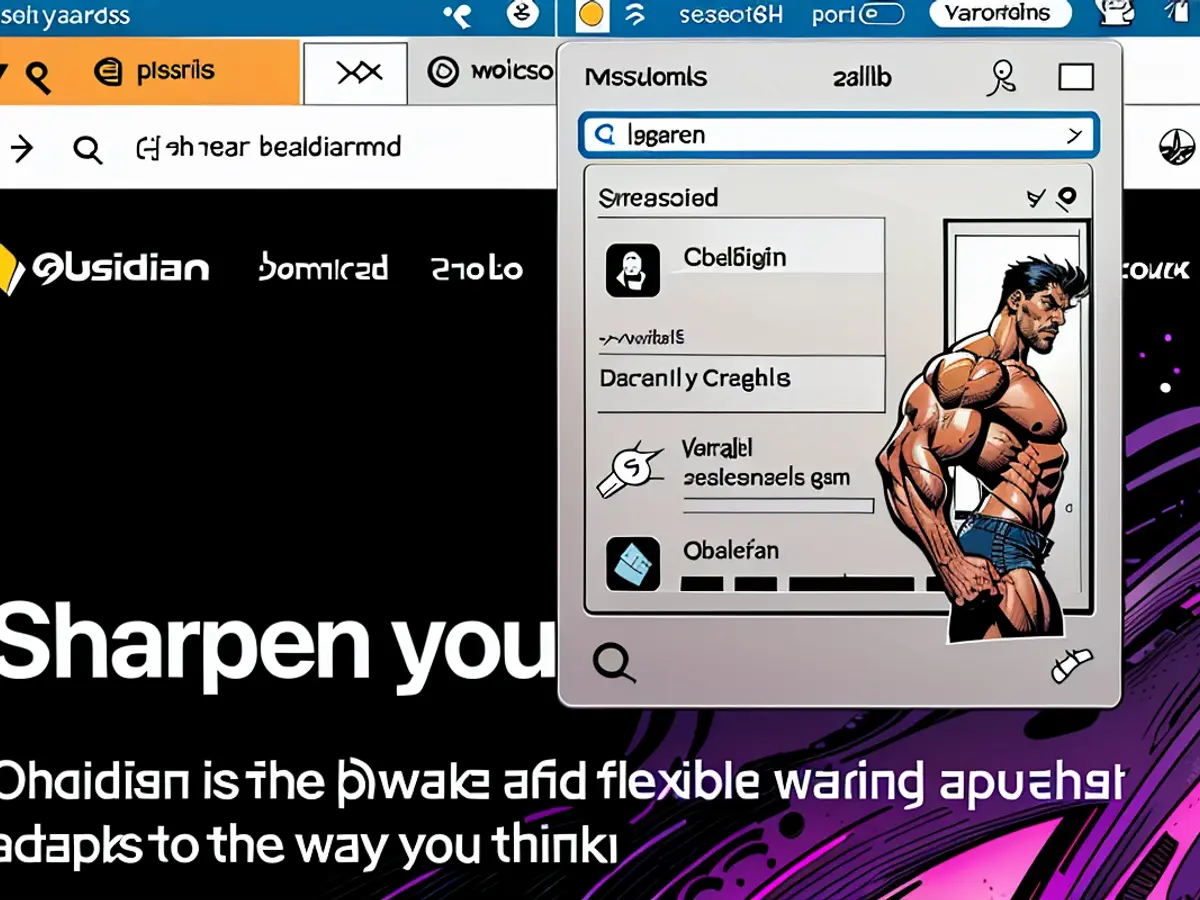
Leggi anche:
- Telefónica punta al lancio sul mercato della telefonia con ologrammi
- vzbv: Le aziende di Internet continuano a imbrogliare nonostante il divieto
- Telefónica punta al lancio sul mercato della telefonia con ologrammi nel 2026
- Miglioramento minimo dell'ecobilancio dei sistemi informatici del governo federale